BlueJeans是一种视频会议服务,允许用户主持在线会议。它已经成为与业务伙伴和同事沟通的流行解决方案,因为BlueJeans允许您在会议中共享文档。它的内置工具可以记录会议。但是BlueJeans内置的录音功能有一些限制。只有当您是会议主持人时,才容易应用此功能。
在这里,你可以尝试另一种工具,它提供的功能比内置的BlueJeans录音机(可以有效地录制BlueJeans视频会议)更多,而且有你想要的选项。
如何录制和下载BlueJeans录音
如果你是BlueJeans的标准用户,你可以记录超过5小时的会议,而BlueJeans Pro用户可以记录长达25小时的会议。由于内置的录音功能仅供会议主持人使用,因此在本部分中,您将学习如何以主持人的身份在BlueJeans中录制和下载会议。
如何穿着牛仔裤录制会议
使用BlueJeans录音机,您可以捕捉会议中发生的一切(包括视频和音频)以便稍后播放。此功能方便记录培训课程,新候选人的面试等。
无论您是通过浏览器使用BlueJeans还是在您的设备上下载专用的BlueJeans应用程序,都可以按照以下步骤录制会议。
以下是录制BlueJeans的步骤列表:
步骤1。点击“开始”开始会议。

步骤2。作为会议的主持人,您可以点击位于屏幕左上角的“开始记录/开始记录&亮点”。所有参与录制的人都可以看到“录制已开始”的提示。

会议记录可以捕捉所有的视频和音频,除了聊天。在录制过程中,左上角会出现一个闪烁的红色图标。所有的版主都可以访问BlueJeans的捕获控制。
步骤3。完成后,点击屏幕左上角的“停止拍摄/停止拍摄&高光”。

步骤4。您将收到一条消息,确认您是否确定停止录制。点击“停止”确认。

这就是在BlueJeans中录制会议的方法。要下载BlueJeans的录音,请继续阅读。
如何下载BlueJeans会议录音
要共享或引用您的BlueJeans会议记录,您需要下载它。好消息是下载BlueJeans会议记录很容易,你可以使用PC或Mac上的任何浏览器进行下载。
步骤1。在你的个人电脑或Mac电脑上,进入BlueJeans网站或打开BlueJeans应用程序,然后登录你的账户。

步骤2。您将被导航到BlueJeans调度页面。点击“录音”。

如果您看不到“录音”,可能是您的浏览器窗口太小。在这种情况下,尝试缩小或单击出现在该位置的三个点。
步骤3。找到你想下载的录音,点击打开它。将出现一个新页面,您可以在其中观看录制。

要下载它,点击图标,看起来像一张纸,箭头指向向下,你可能会问你想要保存录制的地方。
记录和下载BlueJeans录音与EaseUS RecExperts
毫无疑问,内置的BlueJeans录音机很棒,但只有会议主持人才能使用。这就是为什么你需要另一个选择,EaseUS RecExperts。
它是一个功能齐全的屏幕记录器,可以帮助记录BlueJeans会议,没有时间限制。最重要的是,您可以作为参与者录制,而无需通知其他人。它有很多功能,使录制过程轻松愉快。
它可以帮助你用音频捕捉屏幕上发生的任何事情。你可以捕捉屏幕上选定的区域,在Windows 10上记录全屏,以及一个网络摄像头。有了这个美妙的录音机,你可以保存录制的会议在各种格式,如MP4,更没有任何损失的质量。
主要特点:
- 记录一次BlueJeans会议(包括音频和视频)
- 简洁友好的界面
- 时间表记录任务
- 兼容Windows和Mac
以最简单的方式记录和编辑您的BlueJeans捕获,此工具是您的最佳选择。
以下是使用此录音机录制在线会议的步骤列表:步骤1。配置录音选项
在您的计算机上下载此程序。选择“全屏”或“区域”开始捕获。同时,点击左下角按钮,选择“系统声音”或“麦克风”,选择声音。
此外,您可以通过单击“网络摄像头”添加可选的网络摄像头覆盖到您的记录。
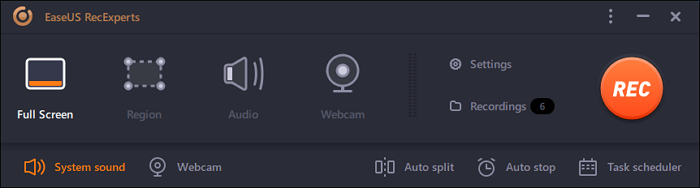
步骤2。自定义高级录音选项
要设置热键或指定自定义格式保存视频,请单击“设置”。您可以选择输出格式、质量等。如果您已配置这些选项,请单击“确定”。
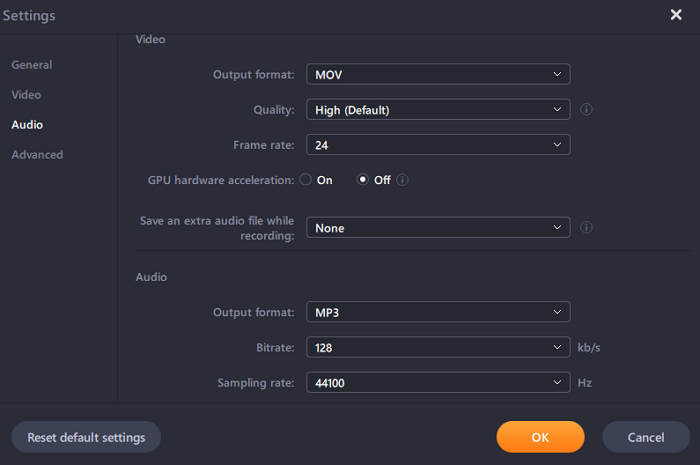
步骤3。捕捉你的会议
打开会议应用程序,启动视频任务。然后,点击“REC”开始。
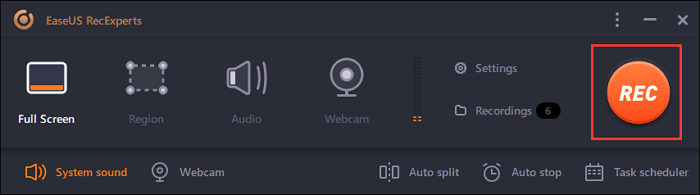
步骤4。找到你的录音
要查看您的视频,请单击“录制”,最新的视频将出现在列表的顶部。
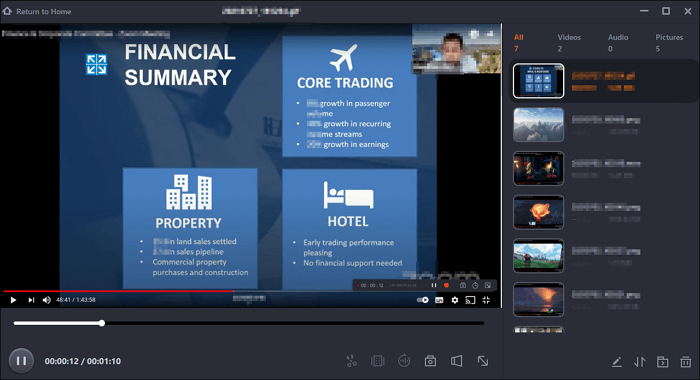
结论
相信你已经知道如何在你的电脑上录制和下载BlueJeans的录音。如果你是BlueJeans会议的主持人,那么内置的录音功能就会派上用场了。
然而,推荐的工具是EaseUS RecExperts,它提供了一个更好的解决方案来记录在线视频会议。与内置的BlueJeans会议记录功能不同,它为您提供了更多有益的功能。任何参加会议的人都可以录制会议。现在就试试!!
关于BleaJeans录音的常见问题
如果你想了解更多相关信息,请继续阅读这一部分。
1.BlueJeans的唱片存放在哪里?
录音完成后,BlueJeans会通过电子邮件将链接发送给你。然后你可以通过你的电子邮件下载录音。然而,你甚至可以在BlueJeans的“录音”选项卡中找到你的录音。
2.如何编辑BlueJeans的录音?
目前,BlueJeans还没有内置录音编辑器。因此,您可以依靠第三方程序来编辑您的录音。这就是为什么EaseUS RecExperts是内置BlueJeans会议记录功能的一个很好的替代方案,因为它提供了强大的编辑功能。
3.谁可以截取BlueJeans会议的录音?
会议主持人可以在BlueJeans中录制会议。换句话说,如果你是BlueJeans的主机,那么你将看到并使用BlueJeans的内置录音功能。
这个页面有用吗?


